برامج
تحميل برنامج Google Earth Pro مجانا
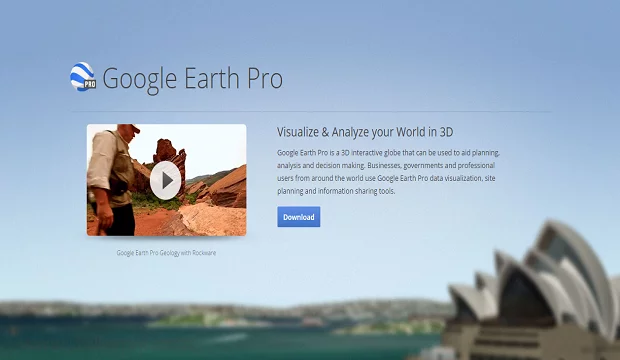
 قامت جوجل باتاحة تحميل برنامج Google Earth Pro مجاناً بعد ان كان سعره 399 دولارا امريكي والبرنامج غني عن التعريف فهو يمكنك من مشاهدة الكره الارضيه بشكل تفصيلي ومنظم وكان هذا في الاصدار العادي منه اما ما يميز الاصدار الـ Pro ..
قامت جوجل باتاحة تحميل برنامج Google Earth Pro مجاناً بعد ان كان سعره 399 دولارا امريكي والبرنامج غني عن التعريف فهو يمكنك من مشاهدة الكره الارضيه بشكل تفصيلي ومنظم وكان هذا في الاصدار العادي منه اما ما يميز الاصدار الـ Pro ..
مميزات Google Earth Pro
- امكانية طباعة الصور بدقه عاليه وجوده مرتفعه.
- يمكنك مراجعة بعض التفاصيل التي تخص عدد السكان في بعض المناطق.
- صور من اقمار صناعيه تُظهر حركة المرور في الارض.
- بات بامكانك الان التجول افتراضيا في كافة بقاع الارض وتسجيل مقاطع اثناء التجول.
واليك الصوره التاليه توضح مميزات اصدار Pro واختلافه عن الاصدار العادي
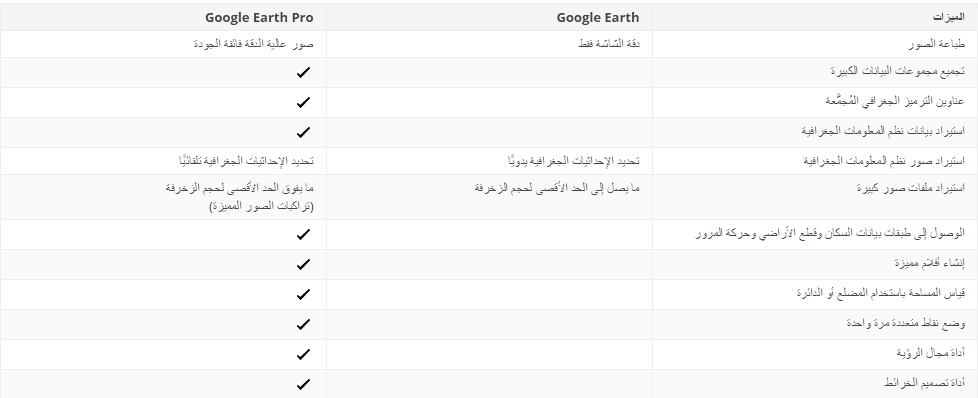
متطلبات التشغيل
- مساحة فارغه 500 ميجابايت.
- نظام تشغيل ويندوز XP او اعلي
- نظام تشغيل Mac 10.6 او اعلي
- ذاكرة عشوائيه 512 ميجا بايت
تحميل برنامج Google Earth Pro

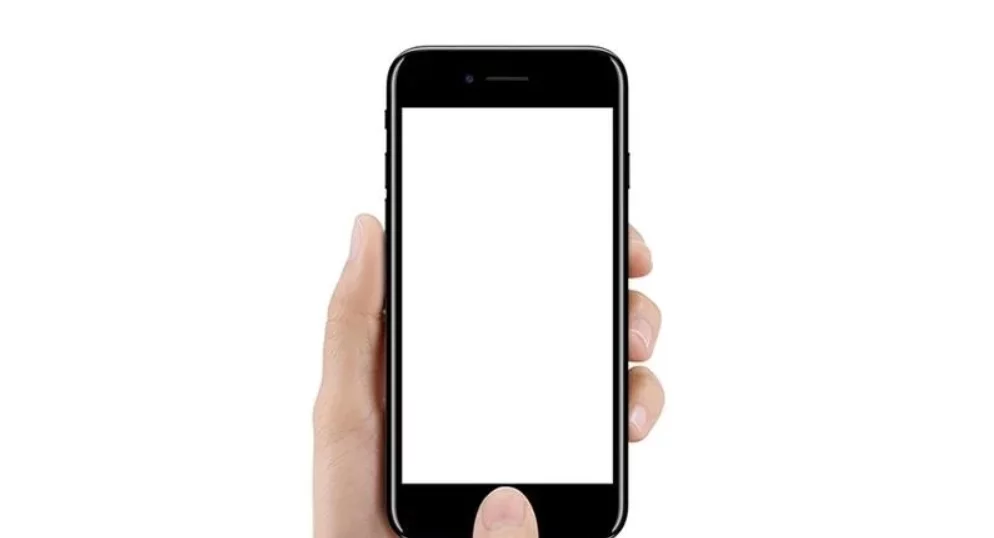



شكرا بارك الله فيك اخى الكريم شكرا بارك الله فيك اخى الكريم شكرا بارك الله فيك اخى الكريم